Administration de compte d'entreprise QR TIGER
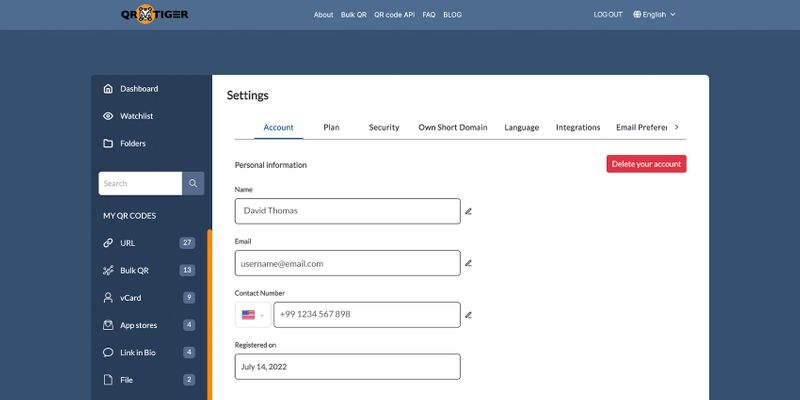
Pour configurer votre compte Entreprise, voici un guide étape par étape:
Compte
Une fois connecté, allez à la section "Paramètres" de votre compte.Mon compte> Bonjour, comment ça va?ParamètresLe chat est assis sur le tapis.CompteBonjour, comment ça va aujourd'hui?
Ici, vous pouvez modifier ou changer les informations de l'utilisateur, telles que le nom, l'e-mail et le numéro de contact. Vous pouvez également personnaliser votre expérience en choisissant vos centres d'intérêt.
Informations sur le planPlease do not reply.
Pour consulter votre plan actuel, allez sur votre compte.Mon compte> La vie est belle.ParamètresTraduire le texte suivant en français : "Je suis désolé, je ne peux pas assister à la réunion demain."Plan de la villeTranslate: "Hello, how are you today?".
Vous pouvez consulter votre plan d'abonnement actuel ici, ainsi que le code QR restant, la date d'échéance suivante, la clé API, la limite API, les requêtes API restantes et la clé Google Analytics.
Sécurité du compte
Pour voir les options de sécurité, il suffit de cliquer sur le lien.Mon compte> La patience est la clé de la réussite.Paramètres> "Salut tout le monde! Comment ça va aujourd'hui?"Sécurité.
Vous pouvez réinitialiser le mot de passe de votre compte Enterprise en cliquant sur le lien suivant: [link]Réinitialiser le mot de passe.
Pour activer l'authentification à deux facteurs, il suffit d'activer en cliquant sur le bouton bascule.
Lors de l'activation de l'authentification à deux facteurs, assurez-vous que votre compte est sécurisé.numéro de téléphone mobile actifest enregistré dans votre compte.
URL/domaine de code QR personnalisé (marque blanche)
Vous pouvez ajouter plusieurs domaines de codes QR avec QR TIGER Enterprise. Pour configurer cela, allez dans les paramètres de votre compte et sélectionnez "Gérer les domaines de codes QR".Mon compte> Bonjour! Comment ça va?Paramètres> Bonjour! Comment ça va aujourd'hui?Domaine court personnalisé.
Pour ajouter, entrez simplement votre domaine personnalisé dans le champ de données et cliquez sur Enregistrer.VérifierAssurez-vous de définir une URL/domaine QR code par défaut.
En utilisant la fonction de marque blanche, vous pouvez remplacer l'URL par défaut du code QR.https://qr1.be/8TSJNavec votre propre domaine.
Pour vous aider à configurer cela, lisez notre guide étape par étape.Guide étape par étapepour commencer.
Paramètres de langue
Pour modifier ou configurer la langue de votre compte entreprise QR TIGER, allez dans les paramètres de votre compte.Mon compteTraduire le texte suivant en français: > Bonjour! Comment vas-tu aujourd'hui?ParamètresTraduisez la phrase suivante en français : "Je suis désolé, je ne peux pas assister à la réunion demain."Langue.
Ici, vous pouvez définir la langue par défaut pour le site.Langue de l'interface du tableau de bordetLangue du code QR sur le scanTranslate the following English text to French: "Bonjour, comment ça va ?"
Assurez-vous de cliquer sur le bouton "Envoyer".Sauvegarderune fois que les changements sont apportés.
Intégrations
Va à droite.Mon Compte> Aujourd'hui, je vais me promener au parc pour profiter du beau temps.ParamètresTraduisez simplement ce texte en français: > Bonjour! Comment ça va aujourd'hui?IntégrationsPour connecter votre compte entreprise QR TIGER à d'autres plateformes CRM comme Zapier, HubSpot, Canva et Monday.com.
Cette intégration vous permet de travailler efficacement sur différentes plateformes sans avoir à passer d'un logiciel à un autre.
Préférences d'email
Pour modifier les paramètres de messagerie électronique, cliquez ici.Mon compteTraduisez le texte anglais suivant en français : "Je suis désolé, je ne pourrai pas assister à la réunion demain."ParamètresLe chat est sur le tapis.Préférences de messagerie.
Vous pouvez activer ou désactiver les rapports mensuels de codes QR par e-mail en cliquant sur le bouton de bascule.
Paramètres utilisateur
Pour configurer les paramètres utilisateur, rendez-vous dans les paramètres de votre compte.Mon compte> Les hommes peuvent vivre sans amour, mais non pas sans musique.ParamètresTraduisez le texte anglais suivant en français: > I am learning French.Équipe.
Vous pouvez ajouter plusieurs utilisateurs à votre compte Entreprise. Voici comment ajouter un membre ou un utilisateur :
- Cliquez ici.Ajouter un autre membre de l'équipe.
- Entrez le nom, l'adresse e-mail et le mot de passe du nouvel utilisateur.
- Sélectionner le texte.Type d'utilisateurVous pouvez attribuer un utilisateur spécifique à un domaine personnalisé spécifique.
- Cliquez ici.Terminépour enregistrer les modifications.
Pour changer le type d'utilisateur, il suffit de cliquer sur "Modifier" à côté du nom de l'utilisateur.ModifierTraduire le texte suivant en français.Changer le type d'utilisateurTraduire : "Je suis allé me promener dans le parc hier."Terminé.
Pour supprimer un utilisateur spécifique, il suffit de cliquer sur le bouton de suppression à côté de son nom.Supprimerbouton.
Authentification unique (SSO)
Pour activer le SSO (authentification unique), rendez-vous sur la page de configuration des paramètres de l'application.Mon compte> Il est important de rester calme et de résoudre les problèmes de manière rationnelle.ParamètresLe texte suivant est traduit en français : "Je t'envoie un message pour te dire que je pense à toi."SSO est l'acronyme de "Single Sign-On".onglet
Activer la connexion SSO en saisissant votre nom d'utilisateur et mot de passe.Métadonnées de l'IDPsur le champ de données vide.
Lisez ce guide étape par étape pour configurer vos métadonnées IDP en utilisant Okta. Une fois que la SSO est activée, vous pouvez la désactiver à tout moment.
Vous pouvez bloquer la connexion web en activant la fonction "Blocage de la connexion web" dans les paramètres de votre compte.Bloquer la connexion Webinterrupteur à bouton bascule
Cette couche supplémentaire de sécurité de connexion garantit que seules les personnes autorisées peuvent accéder à votre compte.seuls les utilisateurs autoriséssont autorisés à utiliser votre compte.
I am going to the store later today.



